canva可画是一款非常优秀的在线设计网站,该软件可以在微信、手机以及电脑上使用,很多小伙伴刚接触canva可画软件还不知道怎么创建空白模板。本期内容为大家分享canva可画怎么创建空白模板?以下是详细内容。
canva可画软件怎么创建空白模板?
1、打开电脑上的浏览器,在搜索框中输入“canva可画”,找到canva可画官方网站,进入到canva可画官网界面。
2、在“canva可画”官网首页,点击“登录”按钮,进入到自己的账号界面。
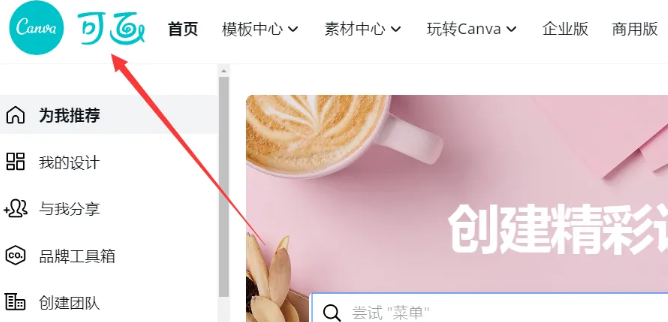
3、接着在搜索栏输入自己想要创建的模板类型,例如“微信公众号小圈”,下方就会出现很多关于微信公众号小圈的模板,还有“创建空白微信公众号小圈”选项,点击它。
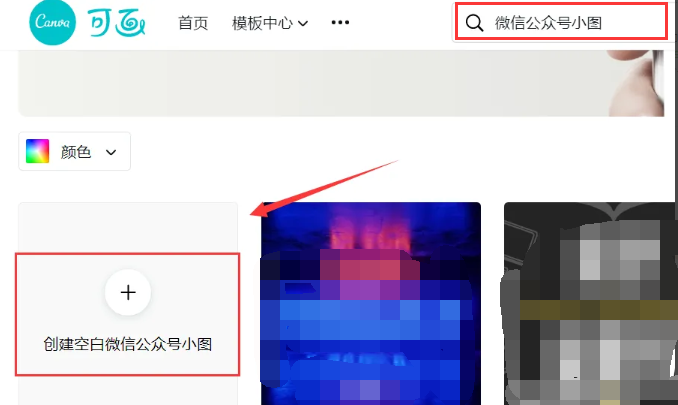
4、点击“创建空白微信公众号小圈”选项之后,右侧会出现一个空白页面,左侧有“模板”、“上传”、“图片”、“素材”、“文字”等相关选项,大家根据需求进行创建即可。
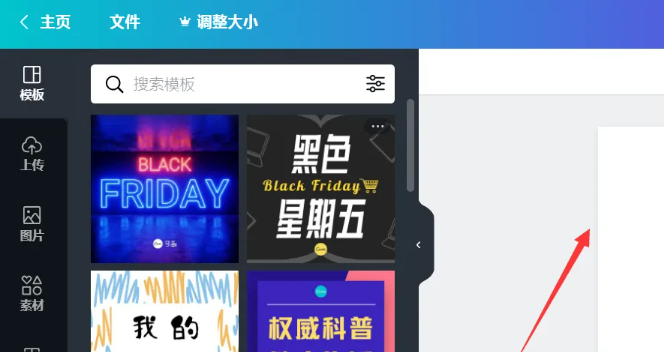
总结:
在电脑浏览器中搜索“canva可画”,进入“canva可画”官网界面,在canva可画首页面搜索任意模板类型,点击“创建空白模板”选项,右侧会出现一个空白的页面。
以上就是小编分享的“canva可画怎么创建空白模板?canva可画创建空白模板教程!”相关内容。希望以上内容能对您有所帮助,小伙伴们我们下期再见哦~

